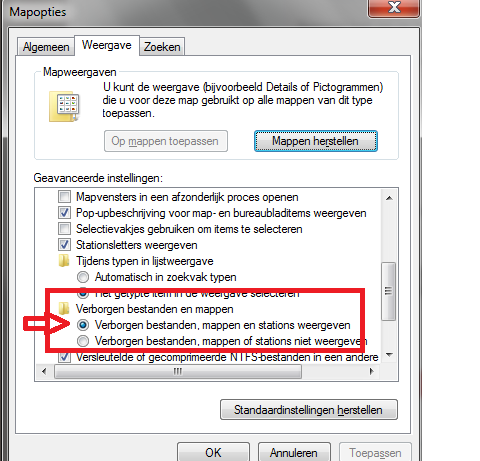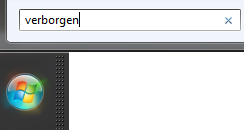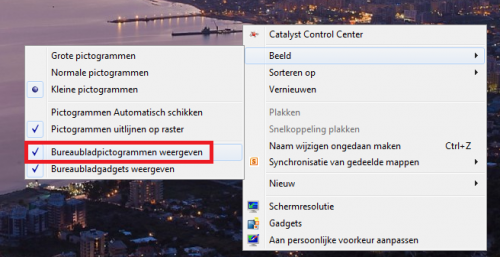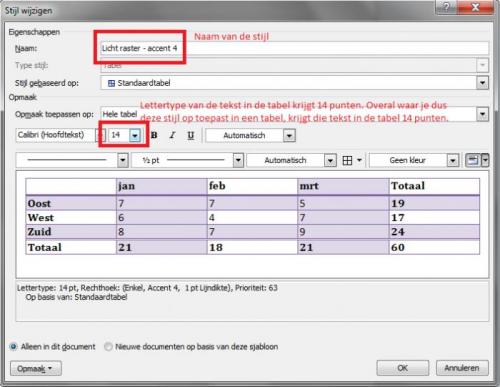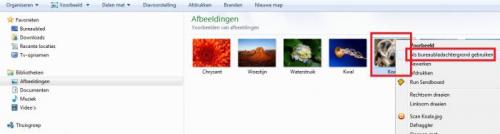-
Items
6.469 -
Registratiedatum
-
Laatst bezocht
Inhoudstype
Profielen
Forums
Store
Alles dat geplaatst werd door Kurtt
-

Invoegen paginanummer werkt niet meer
Kurtt reageerde op philippe1963's topic in Archief Microsoft Office
Misschien moet je Office 2010 eens volledig verwijderen volgens de methode van Microsoft: http://www.pc-helpforum.be/f207/office-2003-2007-2010-verwijderen-hoe-33977/ en daarna Office 2010 opnieuw installeren.- 9 antwoorden
-
- bijlage
- documenten
-
(en 7 meer)
Getagd met:
-

Invoegen paginanummer werkt niet meer
Kurtt reageerde op philippe1963's topic in Archief Microsoft Office
Bij mij staat buildingblocks er zelfs niet tussen (bij de invoegtoepassingen, tabje Sjablonen), en bij mij werkt de galerie paginanummers wel steeds.- 9 antwoorden
-
- bijlage
- documenten
-
(en 7 meer)
Getagd met:
-

Invoegen paginanummer werkt niet meer
Kurtt reageerde op philippe1963's topic in Archief Microsoft Office
Volgens Google zou gewoon het verwijderen van Building Blocks.dotx het probleem oplossen. Zorg er eerst voor dat verborgen bestanden worden getoond in Windows 7. - ga naar het startmenu - typ het woord verborgen en druk op enter - op het tabblad Weergave scroll je door de lijst naar onder en zet een bolletje bij "Verborgen bestanden, mappen en stations weergeven". Daarna gaat u het bestand Building Blocks.dotx verwijderen. Hier vindt u de locatie van dit bestand: c:\Users\{your username}\AppData\Roaming\Microsoft\Document Building Blocks\1033\Building Blocks.dotx Hier vindt u nog meer uitleg.- 9 antwoorden
-
- bijlage
- documenten
-
(en 7 meer)
Getagd met:
-

Hoe krijg ij windows7 van Engels naar nederlands?
Kurtt reageerde op buitelaar1957's topic in Archief Windows Algemeen
Normaal krijg je een installatiecd van windows 7 en dan kan je kiezen bij de installatie tussen nederlands, frans, engels, duits.- 6 antwoorden
-
- krijg
- nederlands
-
(en 2 meer)
Getagd met:
-

tabelstijlen en grafiekstijlen
Kurtt reageerde op officemedewerker's topic in Archief Microsoft Office
Ik vind op internet inderdaad dat er problemen zijn met tabelstijlen in Word 2003. BRON: Why I donTable Styles apply font sizes inconsistently http://www.wordbanter.com/showthread.php?t=13057http://www.officekb.com/Uwe/Forum.aspx/word-pagelayout/1206/Table-style-problem-Word-2003 Word 2003 heeft blijkbaar veel problemen met tabellen en tabelstijlen. Je zou kunnen upgraden naar Office 2007, want in die versie zijn de bugs eruit. Heb je alle updates van Office 2003 reeds binnengehaald? Ik zou zeker Office 2003 Service Pack 3 installeren als dit nog niet het geval is. Misschien is die bug er dan uit. Hier kan je Office 2003 SP3 downloaden. -

Invoegen paginanummer werkt niet meer
Kurtt reageerde op philippe1963's topic in Archief Microsoft Office
Probeer Office 2010 te herstellen. - klik op de startknop - ga naar Configuratiescherm - kies bij "Programma's" voor "Een programma verwijderen" - Zoek in de lijst voor Microsoft Office 2010. Ga er gewoon op staan. Rechtsklik en kies "Wijzigen". - Nu krijg je een aantal opties. Kies voor "Herstellen".- 9 antwoorden
-
- bijlage
- documenten
-
(en 7 meer)
Getagd met:
-
Lag probleem blijkbaar opgelost door verversingsfrequentie van grafische kaart naar 60 mhz ofzo te zetten in plaats van 75. Dus dat is al opgelost. Ja. De link die asus geeft is mijn bakje. Mijn moederbord heeft problemen met mijn ram geheugen. 1 ram-gleuf is waarschijnlijk kapot. Is het dan beter dat ik één geheugenlatje van 4 GB koop (of 2 van 4GB). Van dual channel ken ik absoluut niets. Hardware he, weinig kennis van. Kan best zijn dat ik dan aan snelheid verlies. Hoe moet ik het oplossen? Wat raad je me aan.
-

tabelstijlen en grafiekstijlen
Kurtt reageerde op officemedewerker's topic in Archief Microsoft Office
Ik bezit momenteel geen Office 2003 meer spijtig genoeg, anders had ik het getest. -
Volg de tips in bericht 2 hierboven. Welk besturingssysteem hebt u? Windows 7, XP of Vista? 32 of 64 bit? ---------- Post toegevoegd om 20:19 ---------- Vorige post was om 20:10 ---------- Download dit programma en je kan scans bewerken van je printer op je computer met de pixma mp270! Klik onderaan op die website op "mpnexwin304ea23-2.exe 48710.34 Kb." Veel succes
-
Was er een cd bij de printer? Deze cd in computer stoppen en opnieuw de programma's voor scanner en printer installeren. Welk besturingssysteem hebt u? Windows XP, Vista of Windows 7? Ik heb je printer gevonden op de website van Canon: Hier (KLIK) moet je eerst nog je besturingssysteem opgeven en je taal en daarna kan je vanonder de programma's beginnen downloaden die je nodig hebt om te scannen of om gescande dingen te bewerken op je computer.
-
Ik denk dat het nut van defragmenteren ook afhangt van hoe dikwijls je bestanden verwijdert, toevoegt,... Doe je veel wis/schrijf opdrachten, dan is defragmentatie zeker aan te bevelen. Installeer je heel veel programma's en verwijder je heel veel programma's, dan is defragmentatie eveneens aan te bevelen. @mistergaga De ingebouwde defrag in Windows 7 regelt alles automatisch, inderdaad. Maar de programma's die Asus geeft krijgen ook goede reviews hoor. En in die programma's kan je soms ook instellen of je dagelijks, wekelijks, maandelijks automatisch wenst te defragmenteren. En er is ook nog Diskeeper. Over het nut van dit programma zijn al vele boeken geschreven. Het is zo dat elk defragmentatie programma dat 'gepland' uitgevoerd wordt, zelf een service achterlaat die wat geheugen in beslag neemt en op die manier je computer weer een beetje vertraagt. (want 'defragmentatiegraad' moet dan steeds in het oog worden gehouden). Ik zou zeggen test zelf eens uit. Het kan geen kwaad om het programma dat Asus hierboven geeft, eens uit te proberen. Bovendien is het gratis en krijgt het heel goede beoordelingen. Het kan wel zijn dat je er geen planning mee kunt uitvoeren, en de ingebouwde in Windows 7 kan dat wel. Een nadeel is wel, als je na die programma's de ingebouwde windows defrag laat draaien, je weer een half uur moet wachten alvorens je pc gedefragmenteerd is, omdat elk programma een ANDER algoritme gebruikt om een pc te defragmenteren......
-
Als u Windows 7 installeert, dan staat de planning van defragmenteren automatisch AAN. Eén keer per week zal die defragmenteren. Windows 7 defragmentatieprogramma houdt ook rekening met wat je aan het doen bent, als hij defrag wil beginnen. Hij voert defrag op low-priority uit, dit wil zeggen dat als je bv. een spel aan het spelen bent dat spel niet vertraagd zal worden doordat hij aan het defragmenteren is. Dat gebeurt dus allemaal automatisch. Het defragmentatieprogramma van Windows Vista en 7 is fel verbetert ten opzichte van dat van XP. Alles wordt automatisch geregeld. Daarom is een ander defragmentatieprogramma absoluut overbodig. Ik heb al verschillende defragmentatieprogramma's getest en ik moet zeggen dat er niet veel verschil is. U kan beter ongebruikte programma's verwijderen uit uw softwarelijst of uw opstartprogramma's die u niet gebruikt uitschakelen in msconfig, tabje "Opstarten". Daar krijgt u veel meer prestatiewinst dan met defragmenteren. Defragmenteren is af en toe nodig, en u zal merken dat uw computer er sneller van wordt. Maar dat duurt niet lang. Naarmate u (veel) nieuwe programma's installeert is de computer weer terug op 'normale' snelheid zoals voorheen. Daarom is de automatische defragmentatie van Windows 7 aan te raden. Deze zal ook slechts beginnen als defragmentatie nodig is.
-

Facebook onthoud mijn account niet meer
Kurtt reageerde op odil's topic in Archief Internet & Netwerk
Raar. Het kan zijn dat het tabje snelkoppeling in Vista er niet staat. In Windows 7 wel... Probeer dit eens: 1. SLUIT ALLE vensters van internet explorer. Er mag dus geen enkele website geopend zijn. 2. Start Internet Explorer op. 3. Rechtsboven zie je dit: 4. Je ziet als eerste dat huisje. Ga boven dat huisje staan (of rechtsklik gewoon op een grijs gedeelte links van die symbolen), en kies Maximaliseren. Dat wordt nu onthouden voor al je websites. Lees ook dit en dit. -

schijfdefragmentatie doet raar (help!)
Kurtt reageerde op xJanine's topic in Archief Windows Algemeen
1. Hebt u een SSD schijf of een gewone harde schijf? SSD schijven mogen niet gedefragmenteerd worden. 2. Doe ook eens een schijfcontrole zoals hier (KLIK) uitgelegd staat. Beschadigde clusters kunnen er voor zorgen dat schijfdefragmentatie niet goed zijn werk kan doen. 3. Lukt het in Veilige modus? (f8 drukken tijdens opstarten). 4. Als het vroeger wel goed ging, en enkele dagen niet meer, kan u proberen om een herstelpunt terug te plaatsen. Hier (KLIK) leest u hoe dat moet. Normaal staat defragmenteren automatisch op "gepland" (bij gewone harde schijven). Je kan dit best zo laten staan en het vinkje niet weghalen. Je moet ook niet gaan combineren en automatisch defragmenteren aan laten staan en zelf een paar keer manueel defragmenteren. Ook is het af te raden meerdere defragmentatieprogramma's door elkaar te gebruiken (indien je dat zou doen). -

Facebook onthoud mijn account niet meer
Kurtt reageerde op odil's topic in Archief Internet & Netwerk
Een snelkoppeling heeft altijd zo'n klein pijltje onderaan (zie bericht 11). Is dat bij u ook zo en daar klikt u dus rechts op? -

Facebook onthoud mijn account niet meer
Kurtt reageerde op odil's topic in Archief Internet & Netwerk
1. Rechtsklik op de snelkoppeling van internet explorer op je bureaublad en kies Eigenschappen 2. Dan bij uitvoeren kies je "gemaximaliseerd" als je geen snelkoppeling hebt op uw bureaublad van internet explorer, kan je er een aanmaken. -

Facebook onthoud mijn account niet meer
Kurtt reageerde op odil's topic in Archief Internet & Netwerk
Misschien lukt het zo: Rechtsklik op je bureaublad op de snelkoppeling van Internet Explorer en kies Eigenschappen. Ga naar het tabje "Snelkoppeling" (staat normaal al juist) Kijk bij "Uitvoeren" en kies "Gemaximaliseerd". -
Als je de video wil afspelen op een cd of dvd speler, moet je die optie kiezen. ("met een cd/dvd speler" kiezen dus)
-
Probeer DVD-Video te kiezen. Onderaan zie je een balk. Zolang die groen of geel is, is het ok. Als die rood wordt, wil het zeggen dat dat formaat te klein is voor die film.
-

mappen op bureaublad kwijt na fout bij windowsupdate
Kurtt reageerde op pr1mate's topic in Archief Windows Algemeen
- Voer eerst bericht 21 uit. - Misschien zijn de mappen gewoon verborgen. Doe eens hetvolgende: * Klik op het startmenu * typ het woord verborgen en druk op enter * scroll door de lijst en zorg dat er een bolletje staat bij "Verborgen bestanden, mappen en stations weergeven" * als je geen enkel icoon op het bureaublad ziet, rechtsklik dan op het bureaublad en kies "Bureaubladpictogrammen weergeven" -

Facebook onthoud mijn account niet meer
Kurtt reageerde op odil's topic in Archief Internet & Netwerk
Je moet inloggen en een vinkje plaatsen voor "Laat mij aangemeld blijven" Welke browser heb je? Firefox of Internet explorer? Bij Firefox kan je instellen dat coockies steeds bij het afsluiten van de browser verwijderd worden, maar dat is geen standaardinstelling. -
Lukt het nog om hijackthis in veilige modus te draaien? Hijackthis downloaden vanaf een computer die nog wel goed gaat, hijackthis dan op een stickje plaatsen, en dat stickje in de probleem-pc stoppen. De probleem-pc opstarten met het stickje en naar veilige modus gaan (F8 drukken tijdens opstarten) en van daaruit een logje maken zoals hierboven is uitgelegd. @helpers: zou een bestands associatie fix hier kunnen helpen? Dus zo'n registerbestanden die .exe bestanden enzo terug goed koppelen?
-

tabelstijlen en grafiekstijlen
Kurtt reageerde op officemedewerker's topic in Archief Microsoft Office
Dag officemedewerker We proberen mensen op een zo eenvoudig mogelijke manier te helpen. U kunt daaruit de indruk krijgen dat wij de materie van Word niet onder de knie hebben, maar dit is slechts schijn. Je kan de tabelstijl gewoon wijzigen en daar het lettertype in de tabelstijl op 10 punten zetten. De standaardstijl laat je op 11 punten staan. Nu kan je de tabelstijl dan toepassen op alle soorten tabellen. De tekst in die tabellen wordt dan op 10 punten gezet. De standaardstijl van 11 punten heeft niets met de tabel te maken. Dat is de standaardtekst die je intypt buiten de tabel. Die gaat dan in 11 punten komen.Dus een tabelstijl kan je toepassen op een (bestaande) tabel. Als er tekst in die tabel staat en je past de tabelstijl toe, zal die tekst in die tabel lettertype 10 krijgen als je dat in de tabelstijl hebt ingesteld. Pas dus gewoon de tabelstijl aan en pas die stijl toe op een tabel. Dat heeft niets met de standaardstijl te maken. Je maakt toch enkel tabelstijlen om die toe te passen op andere tabellen? De standaardstijl van gewone tekst buiten de tabel wordt niet aangepast. Die blijft 11 punten. Tenzij je de standaardstijl aanpast. Je kunt ook de tabelstijl baseren op een andere stijl. (zie afbeelding hierboven) -
Post ook eens een hijackthis logje want je hebt blijkbaar meerdere problemen met de pc, gezien je posten van vandaag Download HijackThis. Klik bij "HijackThis Downloads" op "Installer". Bestand HijackThis.msi opslaan. Daarna kiezen voor "uitvoeren". Hijackthis wordt nu op je PC geïnstalleerd, een snelkoppeling wordt op je bureaublad geplaatst. Klik op de snelkoppeling om HijackThis te starten Klik ofwel op "Do a systemscan and save a logfile", ofwel eerst op "Scan" en dan op "Savelog". Er opent een kladblokvenster, hou gelijktijdig de CTRL en A-toets ingedrukt, nu is alles geselecteerd. Hou gelijktijdig de CTRL en C-toets ingedrukt, nu is alles gekopieerd. Plak nu het HJT logje in je bericht door CTRL en V-toets. Krijg je een melding ""For some reason your system denied writing to the Host file ....", klik dan gewoon door op de OK-toets. Let op : Windows Vista & 7 gebruikers dienen HijackThis als “administrator” uit te voeren via rechtermuisknop “als administrator uitvoeren". Indien dit via de snelkoppeling niet lukt voer je HijackThis als administrator uit in de volgende map : C:\Program Files\Trend Micro\HiJackThis of C:\Program Files (x86)\Trend Micro\HiJackThis. Hier (KLIK) kun je een filmpje bekijken hoe je hijackthis uitvoert en het logje moet posten.
-
Heb je dit al geprobeerd: Rechtsklik op een afbeelding (bv in de verkenner) en kies "Als achtergrond gebruiken". Als het nog niet lukt, doe je dit: - klik op het startmenu - typ het woord verkenner - je komt in de verkenner terecht - druk op de alt toets. Er verschijnt nu een menu bovenaan. Ga naar Extra/Mapopties - ga naar het tabje Weergave. Scroll naar onder en zorg dat er een bolletje staat voor "Verborgen bestanden, mappen en stations weergeven" - druk op OK. Ga nu in de verkenner naar: C:\gebruikers\uw gebruikersnaam\AppData\Roaming\Microsoft\Windows\Themes Daartussen zie je nu TranscodedWallpaper.jpg tussenstaan. Verwijder het bestand TranscodedWallpaper.jpg. Je zult nu zien dat je nu wel achtergronden opnieuw kunt instellen. Eventueel PC herstarten. Als het nog niet lukt, heb je mogelijk malware en dien je een hijackthis logje te plaatsen.

OVER ONS
PC Helpforum helpt GRATIS computergebruikers sinds juli 2006. Ons team geeft via het forum professioneel antwoord op uw vragen en probeert uw pc problemen zo snel mogelijk op te lossen. Word lid vandaag, plaats je vraag online en het PC Helpforum-team helpt u graag verder!